
使選定的物件或背景播放聲音。
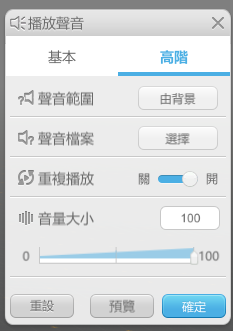
A. 哪種聲音(聲音範圍):選擇發出聲音的類型;如圖所示:
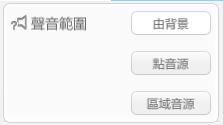
適用背景音的情景有:背景音樂、旁白、解說、朗讀、環境氛圍音效、交互音效、全屏特效等。
① 背景音:發出背景聲音;
② 點音源:將物件看做點並發出聲音;
點擊後,出現是否綁定物件及綁定誰的選項,開啟綁定物件,聲音將跟隨物件;
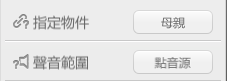
適用點音源的情景有:角色說話、物件音效、動作音效、非全屏特效等。
③ 區域音源:設置在指定區域發出聲音;
點擊後,出現不衰減距離及最大傳播距離的選項;
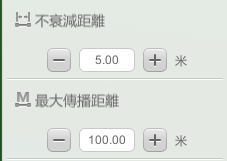
適用區域音源的情景有:高級製作時使用,如大型遊戲場景分區域配音等。
a) 不衰減距離:一定距離內,聲音不發生衰減;
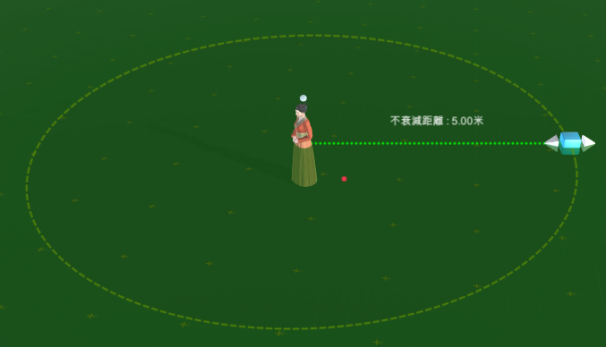
b) 最大傳播距離:聲音最遠能傳播到的距離;

B. 什麼聲音:分為如下的三種:
本地檔:從電腦中選擇想要的音訊檔,支持檔案類型.wav、.ogg和.mp3格式;
當使用本地音訊檔進行播放播放時,系統會在用戶端資料夾下產出音訊檔。
路徑為\VR_Data\StreamingAssets\data\audio\conversion\
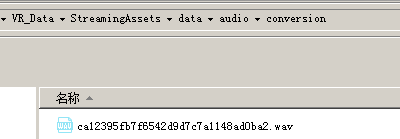
如果需要整理作品檔包時,則需要將該本地音訊轉化的音訊檔按照上述的路徑保存進作品檔包中。
資源庫:從線上資源庫中選擇想要的音訊檔;
我要錄音:若想要自己對音訊進行錄音可以點擊此項;
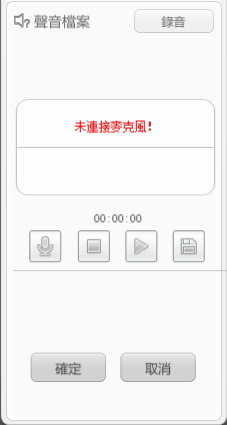
錄音文件存放在:\VR_Data\StreamingAssets\data\audio路徑下
設備:帶麥設備
錄音:開始進行錄音;

停止:停止錄音;

播放:播放之前所錄製的內容;

保存:保存錄製的音訊內容,

重新命名:選擇音訊檔,輸入文字重命名:
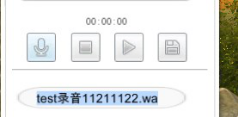
也可以通過錄音列表中選擇之前錄製的音訊進行使用;
錄音的試聽:
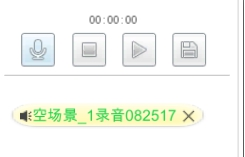
試聽:若想要進行試聽錄音,可以點擊試聽按鈕進行試聽。

錄音檔刪除:點擊刪除按鈕,刪除清單中的該錄音,同時將錄音從本地刪除;

確定:完成設定返回上級操作。
C. 重複播放:預設為關閉的狀態,若想讓設定的聲音永久性的播放可以點擊後方開關處更改為開啟狀態;
D. 播放次數:設定需要播放聲音的次數;
可以點擊 增加時間或點擊
增加時間或點擊 減少時間;
減少時間;
E. 聲音大小:拖動按鈕控制聲音大小
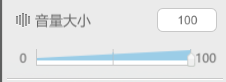 。
。
F. 重置:返回初始設置。
G. 預覽:試聽當前設置好的聲音。
H. 確定:完成所有設置項後點擊確定完成設置的保存。

